Cách Tạo Sơ Đồ Tổ Chức Trong Word: Hướng Dẫn Chi Tiết
Tạo sơ đồ tổ chức trong Word là một kỹ năng cần thiết cho chuyên viên hành chính và nhiều vị trí khác. Bài viết này sẽ hướng dẫn bạn cách tạo sơ đồ tổ chức chuyên nghiệp, dễ hiểu và trực quan ngay trong Microsoft Word, từ cơ bản đến nâng cao.
Lợi Ích Của Việc Sử Dụng Sơ Đồ Tổ Chức
Sơ đồ tổ chức không chỉ là một hình ảnh minh họa đơn thuần mà còn mang lại nhiều lợi ích thiết thực cho doanh nghiệp, giúp làm rõ vai trò của kế toán đối với doanh nghiệp cũng như các phòng ban khác. Nó giúp minh bạch hóa cấu trúc, phân cấp trách nhiệm và quyền hạn trong một tổ chức. Nhờ đó, mọi thành viên đều nắm rõ vị trí của mình và mối quan hệ với các bộ phận khác, từ đó nâng cao hiệu quả làm việc nhóm và phối hợp giữa các phòng ban. Một sơ đồ tổ chức rõ ràng cũng giúp ban lãnh đạo dễ dàng theo dõi, đánh giá và điều chỉnh cấu trúc tổ chức cho phù hợp với chiến lược phát triển của doanh nghiệp.
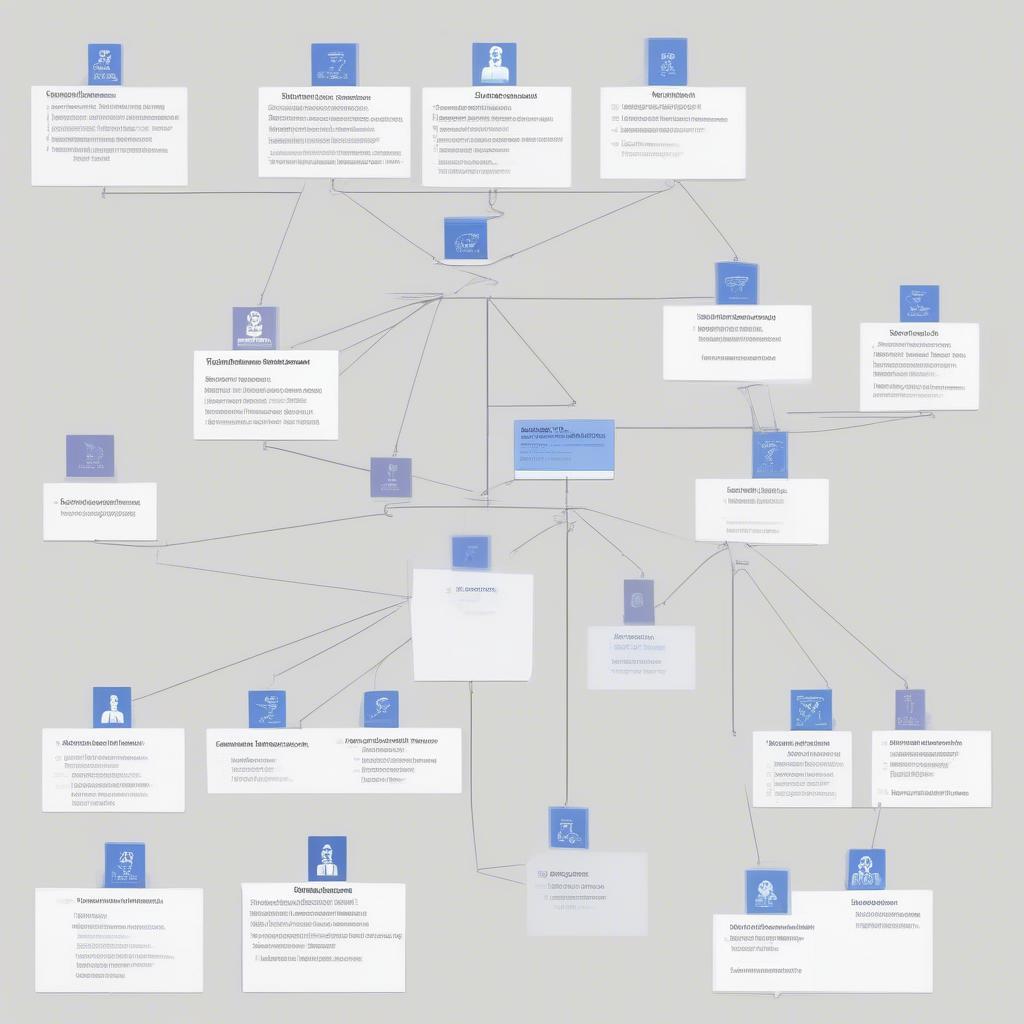 Ví dụ về sơ đồ tổ chức đơn giản trong Word
Ví dụ về sơ đồ tổ chức đơn giản trong Word
Hướng Dẫn Tạo Sơ Đồ Tổ Chức Trong Word Bằng SmartArt
Sử dụng SmartArt là cách nhanh chóng và dễ dàng nhất để tạo sơ đồ tổ chức trong Word. SmartArt cung cấp nhiều mẫu sơ đồ tổ chức có sẵn, giúp bạn tiết kiệm thời gian và công sức.
- Mở một tài liệu Word mới.
- Vào tab “Insert” trên thanh Ribbon.
- Chọn “SmartArt” trong nhóm “Illustrations”.
- Trong hộp thoại “Choose a SmartArt Graphic”, chọn “Hierarchy” ở cột bên trái.
- Chọn một mẫu sơ đồ tổ chức phù hợp với nhu cầu của bạn.
- Nhập thông tin vào các ô tương ứng trong sơ đồ.
- Tùy chỉnh kiểu dáng, màu sắc và font chữ của sơ đồ theo ý muốn.
Tùy Chỉnh Sơ Đồ Tổ Chức Trong Word
Sau khi tạo sơ đồ tổ chức bằng SmartArt, bạn có thể tùy chỉnh nó để phù hợp với nhu cầu cụ thể của mình. Word cung cấp nhiều công cụ để thay đổi màu sắc, kiểu dáng, bố cục và thêm các yếu tố khác vào sơ đồ. Bạn có thể thay đổi màu sắc của các hình khối, thêm hình ảnh, biểu tượng, và thậm chí chèn các liên kết đến các tài liệu khác.
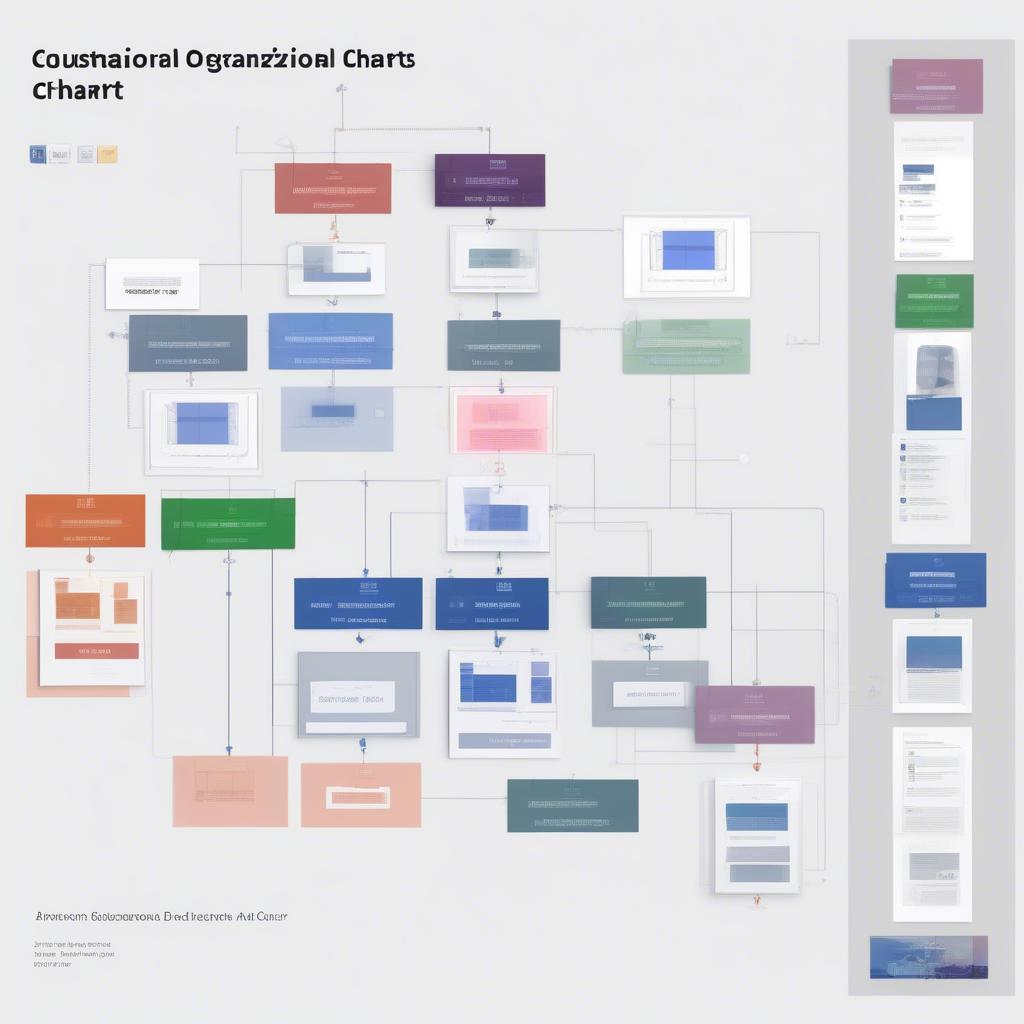 Tùy chỉnh sơ đồ tổ chức trong Word
Tùy chỉnh sơ đồ tổ chức trong Word
“Một sơ đồ tổ chức tốt không chỉ thể hiện cấu trúc mà còn phải truyền tải được văn hóa và giá trị của doanh nghiệp”, ông Nguyễn Văn A, chuyên gia tư vấn quản trị doanh nghiệp, chia sẻ.
Cách Tạo Sơ Đồ Tổ Chức Trong Word Bằng Shapes
Một cách khác để tạo sơ đồ tổ chức trong Word là sử dụng Shapes. Phương pháp này cho phép bạn tự do thiết kế sơ đồ theo ý muốn, nhưng đòi hỏi nhiều thời gian và công sức hơn so với sử dụng SmartArt.
- Mở tài liệu Word.
- Chọn tab “Insert”.
- Chọn “Shapes” trong nhóm “Illustrations”.
- Chọn các hình khối phù hợp để biểu diễn các vị trí trong tổ chức.
- Kéo thả và sắp xếp các hình khối trên trang.
- Sử dụng “Lines” để nối các hình khối với nhau, thể hiện mối quan hệ giữa các vị trí.
- Nhập thông tin vào các hình khối.
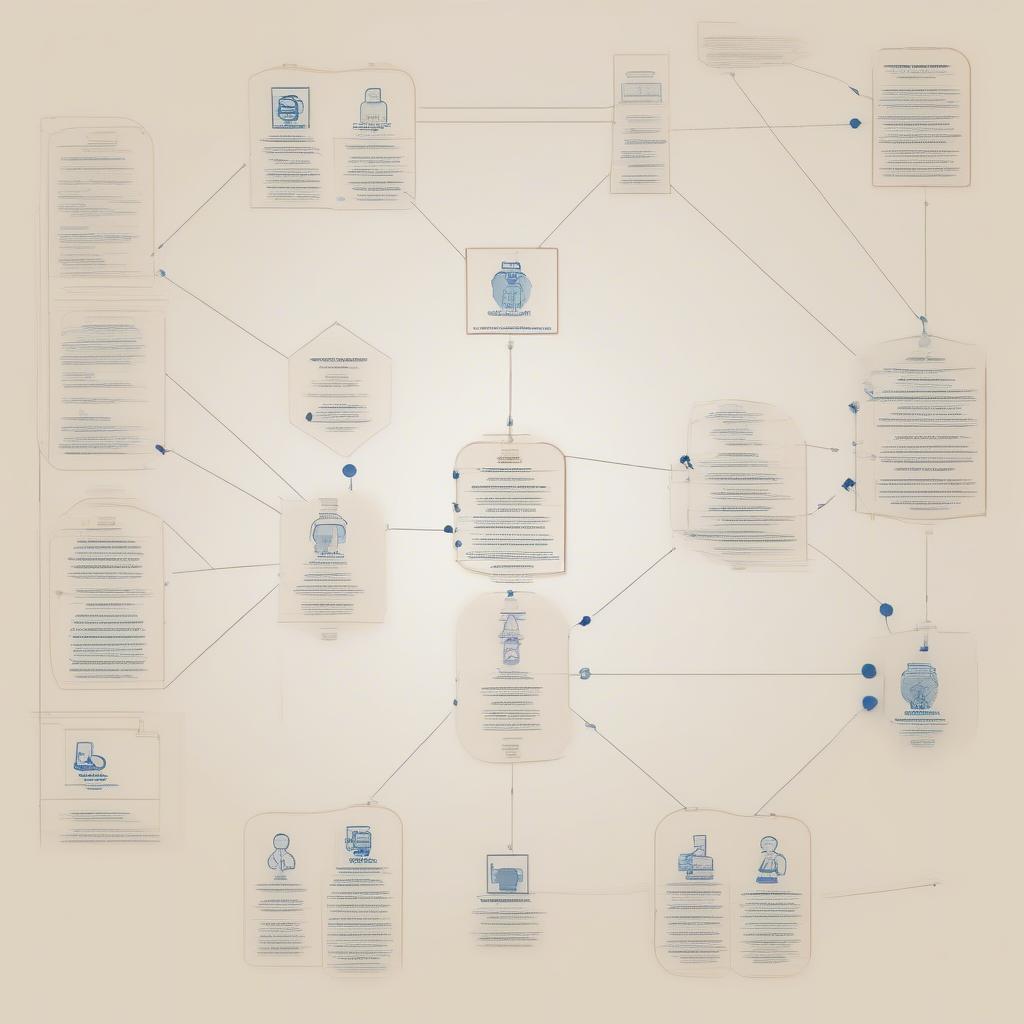 Sử dụng Shapes để tạo sơ đồ trong Word
Sử dụng Shapes để tạo sơ đồ trong Word
Kết Luận
Việc tạo sơ đồ tổ chức trong Word không hề khó như bạn nghĩ. Bằng cách áp dụng các hướng dẫn trên, bạn có thể dễ dàng tạo ra một sơ đồ tổ chức chuyên nghiệp và hiệu quả, giúp minh bạch hóa cấu trúc và nâng cao hiệu quả hoạt động của tổ chức. Hy vọng bài viết “Cách Tạo Sơ đồ Tổ Chức Trong Word” này hữu ích cho bạn.
FAQ
-
Tôi có thể chèn hình ảnh vào sơ đồ tổ chức trong Word không?
Có, bạn hoàn toàn có thể chèn hình ảnh vào sơ đồ.
-
Làm thế nào để thay đổi màu sắc của sơ đồ tổ chức?
Bạn có thể thay đổi màu sắc bằng cách chọn sơ đồ và sử dụng các công cụ định dạng trong Word.
-
Tôi có thể sử dụng phần mềm khác để tạo sơ đồ tổ chức rồi chèn vào Word không?
Được, bạn có thể tạo sơ đồ tổ chức trong các phần mềm như Visio, PowerPoint, rồi copy và paste vào Word.
-
Sơ đồ tổ chức có cần cập nhật thường xuyên không?
Có, nên cập nhật sơ đồ tổ chức khi có thay đổi trong cấu trúc của doanh nghiệp.
-
Tôi có thể chia sẻ sơ đồ tổ chức được tạo trong Word với người khác không?
Có, bạn có thể chia sẻ sơ đồ tổ chức dưới dạng file Word hoặc xuất ra định dạng PDF.
-
Tôi có thể sử dụng Microsoft Teams for business để chia sẻ sơ đồ này với đồng nghiệp không?
Hoàn toàn có thể. Bạn có thể tải lên file Word hoặc PDF chứa sơ đồ tổ chức lên Microsoft Teams để chia sẻ với đồng nghiệp.
-
Gian là gì trong sơ đồ tổ chức?
“Gian” không phải là thuật ngữ thường dùng trong sơ đồ tổ chức. Có thể bạn đang nhầm lẫn với một thuật ngữ khác. Sơ đồ tổ chức thường mô tả các phòng ban, chức vụ, và mối quan hệ giữa chúng.
